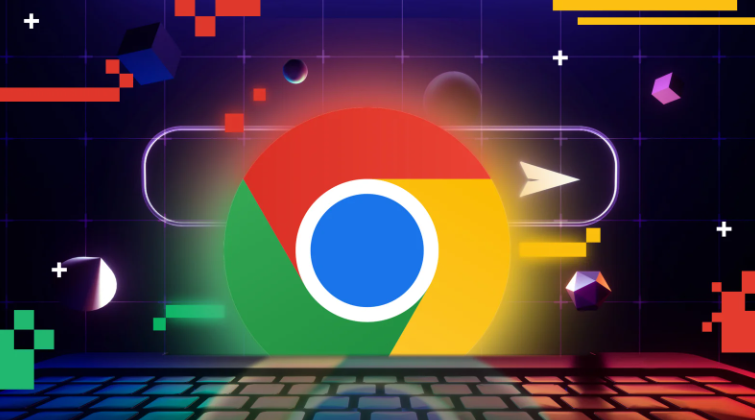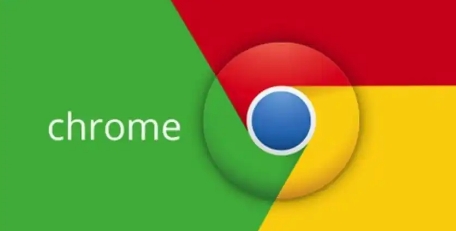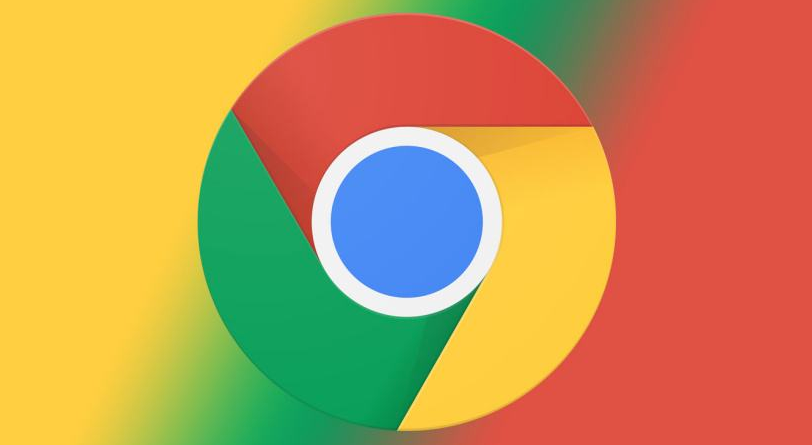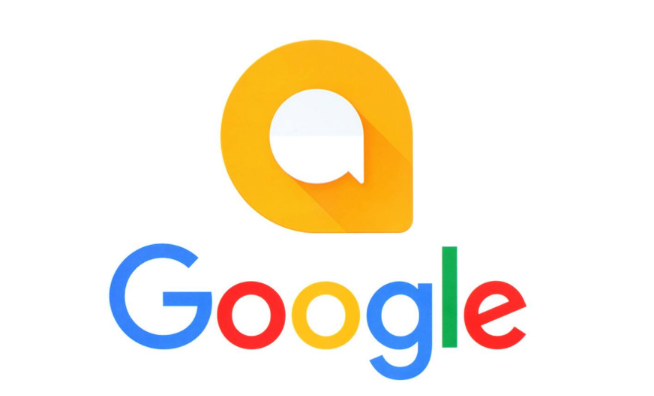要在Google Chrome浏览器中查看并清理缓存数据,可按以下步骤操作:
1. 通过设置菜单查看与清理:打开Chrome浏览器,点击右上角的三个点图标进入菜单,选择“设置”。向下滚动找到“隐私和安全”部分,点击“清除浏览数据”。在弹出的对话框中,勾选“缓存的图片和文件”,此时可看到当前缓存的大小等信息。选择需要清理的时间范围(如过去1小时、24小时或所有时间),点击“清除数据”即可完成操作。此方法适合日常快速管理缓存。
2. 使用快捷键快速清理:按下组合键Ctrl+Shift+Delete(Windows系统)或Cmd+Shift+Delete(Mac系统),直接跳转至清除浏览数据的界面。后续步骤与通过设置菜单清理一致,勾选缓存选项后确认删除,能高效完成清理任务。
3. 查看本地缓存存储路径:默认情况下,Windows系统的缓存文件位于`C:\Users\你的用户名\AppData\Local\Google\Chrome\User Data\Default\Cache`,可通过资源管理器访问该路径。但需注意,这些文件经过加密和压缩处理,普通用户无法直接查看内容。同理,Mac系统的缓存路径为`~/Library/Caches/Google/Chrome/`,同样不建议手动修改或删除内部文件。
4. 利用开发者工具分析缓存机制:按F12键打开开发者工具,切换至“Network”面板。刷新网页后,带有“from cache”标识的请求即表示从缓存加载的资源。此方法适用于技术用户排查特定页面的缓存使用情况,帮助诊断加载异常问题。
5. 精准清理特定网站缓存:在地址栏输入`chrome://settings/siteData`进入网站数据管理页面,搜索目标网站后点击右侧的垃圾桶图标,即可单独删除该站点的缓存数据。这种方式避免了全局清理对其他网站的影响,适合需要保留大部分缓存但修复个别页面的场景。
6. 设置自动定期清理功能:访问`chrome://settings/clearBrowserData`页面,勾选“每次关闭浏览器时清除以下内容”并选择缓存类型。启用后,浏览器会在每次关闭时自动执行清理,减少人工干预频率,保持长期运行效率。
7. 借助第三方工具深度管理:安装如ChromeCacheView等专用软件,可详细列出缓存的文件类型、URL、大小及访问时间等信息。用户能选择性提取或批量删除特定项目,但需注意谨慎授权隐私权限以避免数据泄露风险。
8. 移动端设备操作指南:Android用户点击右上角三点菜单选择“历史记录”,再进入“清除浏览数据”页面操作;iOS用户则通过底部工具栏类似路径完成。手机端同样支持时间范围选择和勾选缓存选项,适配移动场景下的清理需求。
9. 注意事项与风险提示:清理缓存可能导致部分网站重新登录,建议提前保存重要账号信息。若同时勾选了Cookie等其他数据类型,需权衡隐私保护与便利性的平衡。此外,频繁清理可能短暂影响网页加载速度,因浏览器需重建缓存索引。
10. 替代方案与扩展程序:除内置功能外,还可尝试CCleaner或Click&Clean等扩展工具进行辅助清理。但这些工具可能涉及更多系统权限,使用时需确保来源可靠,优先选择官方推荐的安全方案。
通过以上步骤,用户可根据实际需求灵活管理Chrome浏览器的缓存数据,既能提升性能又兼顾安全性与个性化设置。每个操作均针对不同类型的使用场景设计,逐步实施可达到最佳效果。